Cara Membuat Tabel di Canva HP dan Laptop
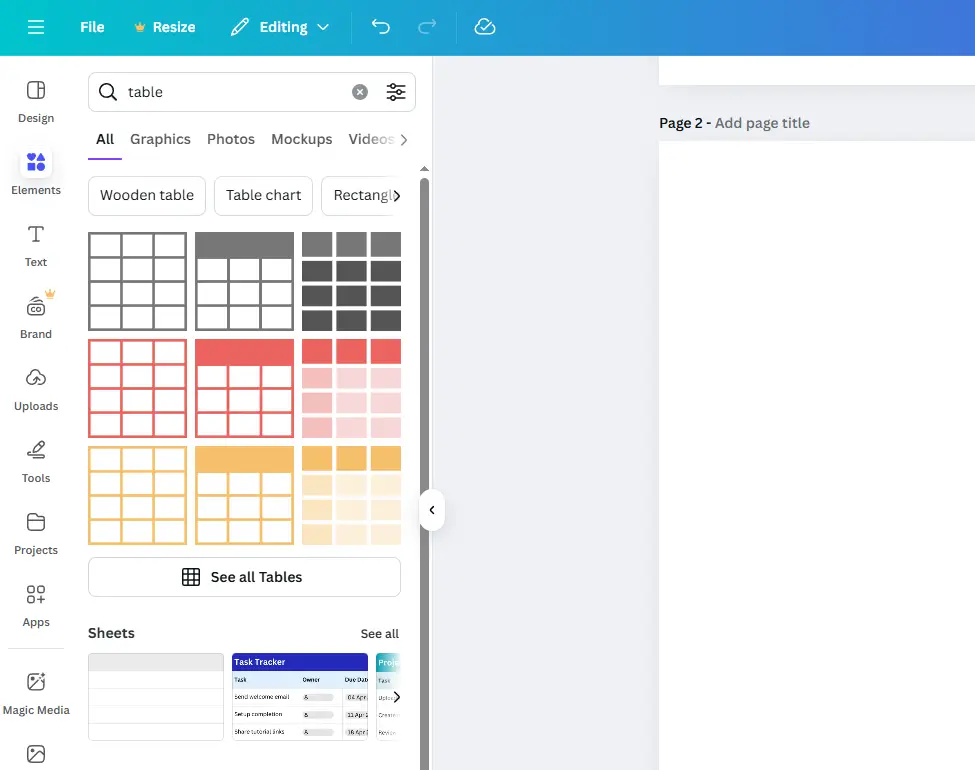
Membuat tabel di Canva adalah cara efektif untuk menyajikan data secara rapi dan menarik. Canva, sebagai platform desain grafis berbasis web, memungkinkan pengguna membuat tabel yang informatif untuk laporan, presentasi, atau infografis.
Meskipun Canva tidak memiliki fitur tabel otomatis seperti aplikasi spreadsheet, Anda dapat membuat tabel dengan mudah menggunakan elemen yang disediakan.
Berikut adalah panduan langkah demi langkah tentang cara membuat tabel di Canva, lengkap dengan tips kustomisasi untuk hasil yang profesional.
Langkah-Langkah Membuat Tabel di Canva
1. Buka Canva dan Pilih Desain
Untuk memulai, buka situs web Canva atau aplikasi Canva di perangkat Anda (PC, laptop, atau ponsel).
Masuk ke akun Canva Anda atau buat akun baru jika belum memiliki.
Setelah masuk, klik tombol “Buat Desain” di pojok kanan atas, lalu pilih jenis desain yang diinginkan, seperti presentasi, infografis, atau kanvas kosong dengan ukuran khusus (misalnya, A4).
2. Akses Tab Elemen
Setelah masuk ke editor Canva, cari tab “Elemen” di panel sisi kiri. Di kolom pencarian elemen, ketik “tabel” atau “grid” untuk menampilkan berbagai opsi template tabel yang telah disediakan Canva.
Anda akan melihat beragam pilihan, mulai dari tabel sederhana hingga desain yang lebih kompleks dengan header atau warna yang menarik.
3. Pilih Template Tabel
Gulir opsi tabel yang tersedia dan pilih template yang sesuai dengan kebutuhan Anda. Klik template untuk menambahkannya ke kanvas desain.
Jika Anda membutuhkan tabel dengan jumlah baris dan kolom tertentu, Canva juga memungkinkan Anda mengetik “/table” di area kanvas untuk langsung menambahkan tabel dan menentukan jumlah baris serta kolom.
4. Tambahkan Teks ke Tabel
Untuk mengisi tabel, klik dua kali pada sel yang ingin Anda tambahkan teks. Ketik informasi atau data yang diinginkan.
Anda dapat menyesuaikan font, ukuran, dan warna teks melalui toolbar di bagian atas editor untuk memastikan tabel mudah dibaca dan sesuai dengan tema desain Anda.
5. Kustomisasi Tabel
Canva menawarkan fleksibilitas untuk mengkustomisasi tabel agar terlihat lebih menarik. Berikut beberapa cara kustomisasi:
- Ubah Warna: Pilih sel atau garis tabel, lalu gunakan alat warna di toolbar untuk mengubah warna latar belakang atau garis tepi. Pastikan warna konsisten dengan tema desain Anda.
- Tambah atau Hapus Baris/Kolom: Klik kanan pada tabel, lalu pilih “Tambah Baris” atau “Tambah Kolom” untuk menambah elemen. Untuk menghapus, pilih “Hapus Baris/Kolom” dari menu yang sama.
- Atur Ukuran: Seret sudut tabel untuk mengubah ukuran secara keseluruhan, atau sesuaikan ukuran baris dan kolom agar seragam atau sesuai konten.
- Tambah Ikon atau Gambar: Telusuri pustaka Canva untuk menambahkan ikon atau gambar kecil ke dalam sel untuk ilustrasi visual.
- Gaya Garis: Ubah ketebalan atau jenis garis (misalnya, garis putus-putus) melalui opsi garis tepi di toolbar.
6. Impor Data dari Spreadsheet
Jika Anda memiliki data di Microsoft Excel atau Google Sheets, Anda dapat menyalin dan menempelkan data tersebut ke tabel Canva.
Pastikan data sudah terstruktur dengan jelas di spreadsheet. Pilih data, salin, lalu tempel ke sel tabel di Canva. Sesuaikan ukuran font atau warna agar tampilan tetap rapi.
7. Simpan dan Bagikan
Setelah selesai, klik tombol “Bagikan” atau “Unduh” di pojok kanan atas. Pilih format yang diinginkan, seperti PNG, JPG, atau PDF, lalu unduh ke perangkat Anda.
Anda juga dapat membagikan desain langsung melalui email, tautan, atau media sosial.
BACA JUGA: Cara Memunculkan Penggaris di Canva HP dan Laptop
Tips Membuat Tabel yang Menarik di Canva
- Gunakan Template: Manfaatkan template tabel Canva untuk menghemat waktu dan mendapatkan inspirasi desain.
- Kesederhanaan adalah Kunci: Hindari penggunaan warna atau font yang berlebihan agar tabel tetap mudah dibaca.
- Konsistensi Desain: Pastikan warna, font, dan gaya tabel selaras dengan desain keseluruhan untuk tampilan profesional.
- Tambahkan Header: Gunakan warna berbeda untuk header tabel agar data lebih mudah dipahami.
- Eksplorasi Animasi: Untuk presentasi, tambahkan efek animasi pada tabel melalui fitur Canva untuk membuatnya lebih dinamis.
Membuat Tabel di Canva melalui HP
Membuat tabel di Canva melalui ponsel tidak jauh berbeda. Buka aplikasi Canva, pilih desain, dan akses tab “Elemen” di bagian bawah layar.
Ketik “tabel” di kolom pencarian, pilih template, dan sesuaikan seperti langkah di atas. Antarmuka ponsel mungkin sedikit berbeda, tetapi semua fitur kustomisasi tetap tersedia.
Kesimpulan
Membuat tabel di Canva adalah proses yang mudah dan cepat, baik melalui PC maupun ponsel. Dengan memanfaatkan template, fitur kustomisasi, dan kemampuan impor data, Anda dapat menciptakan tabel yang informatif dan menarik untuk berbagai keperluan.
Ikuti langkah-langkah di atas untuk mulai membuat tabel yang profesional dan estetik di Canva. Yuk, coba sekarang dan buat data Anda lebih hidup!









